Správa rostoucí knihovny obrazů může rychle převzít kontrolu. S pomocí správných technik filtrování v Lightroom můžeš své fotografie cíleně katalogizovat a obnovit přehlednost. Tento návod ti ukáže, jak efektivně organizovat své obrázky za pomoci různých filtrů, hodnocení, značek a barevných přiřazení.
Nejdůležitější poznatky
- Lightroom ti nabízí různé možnosti, jak své obrázky hodnotit a označovat.
- Použití hvězd k hodnocení obrázků pomáhá rychle identifikovat oblíbené.
- Barevné značky mohou být použity jako doplněk k hodnocením, aby se rozlišily tvoje výběry obrázků.
- Buď opatrný na aktivní nastavení filtrů, protože ty mohou ovlivnit zobrazený rozsah obrázků.
Umění katalogizace
Abychom efektivně organizovali obrázky v Lightroom, máme k dispozici několik možností. Začněme jednodušší metodou, udělením hodnocení.
Hodnocení obrázků
V horní části tvého rozhraní Lightroom můžeš udělovat hodnocení hvězdami. Můžeš udělit hodnocení od jedné do pěti hvězd, což je podobné školnímu systému hodnocení.
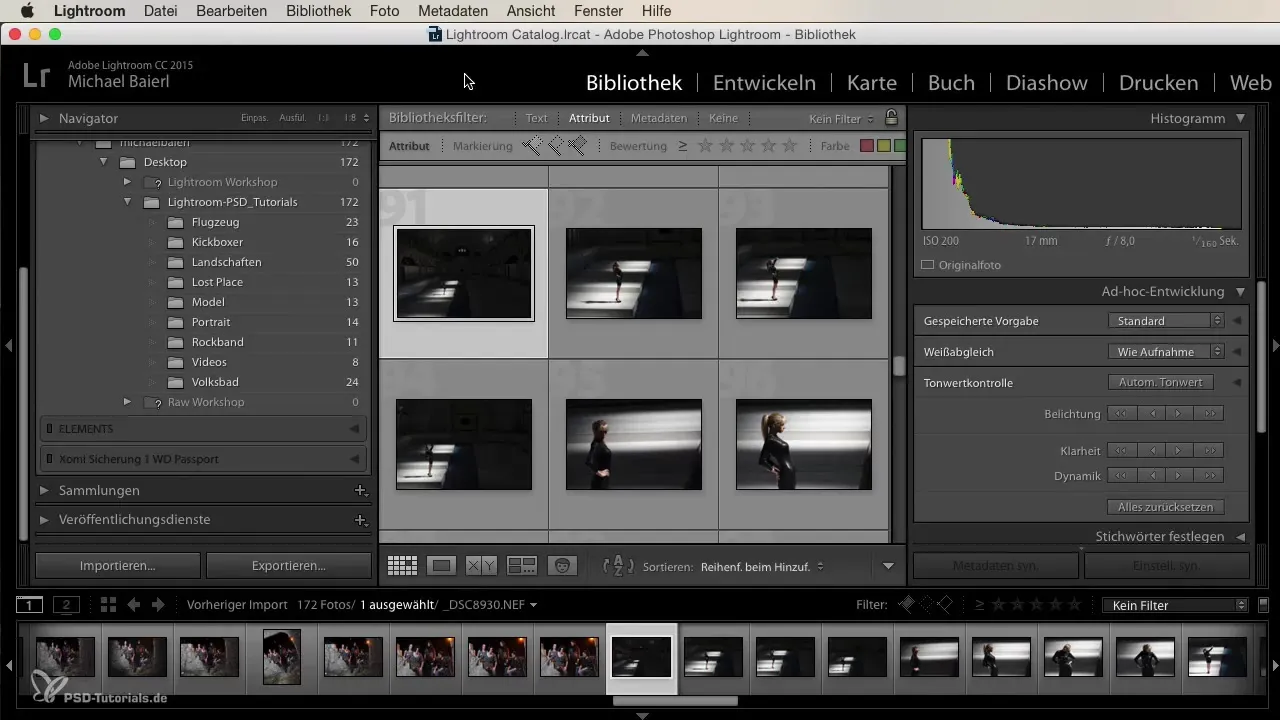
Začni tím, že vybereš obrázek a klikneš na hvězdy, abys udělil své hodnocení. Jedna hvězda znamená nejhorší hodnocení a pět hvězd nejlepší hodnocení. Osobně používám pouze tyto extrémy, protože buď je obrázek dobrý, nebo špatný. Všechno mezi tím často není nutné.
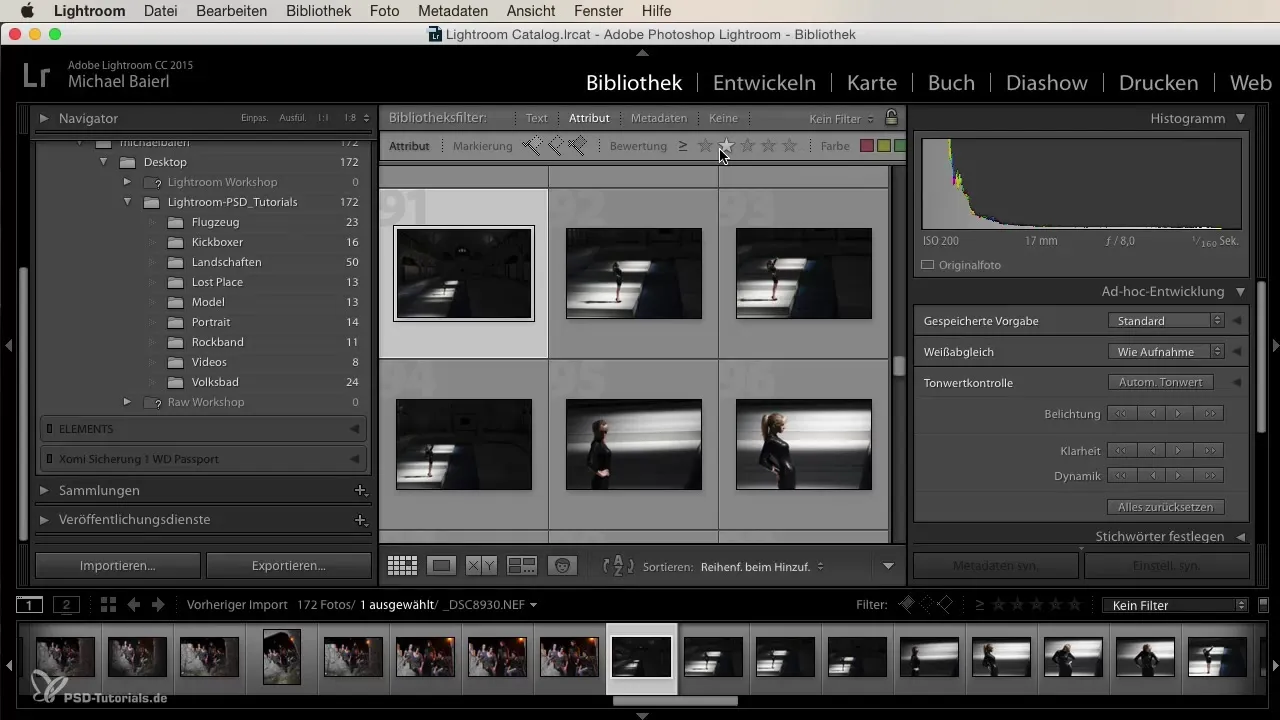
Je také možné synchronizovat tato hodnocení pomocí klávesnice. Pokud například stiskneš „1“, obrázek okamžitě dostane jednu hvězdu. Tímto způsobem můžeš rychle procházet svůj výběr obrázků a udělovat hodnocení efektivněji.
Přidání barevných značek
Kromě hodnocení můžeš také použít barevné značky k vytvoření různých kategorií obrázků. Pod náhledem najdeš řadu barev, které můžeš přiřadit svým obrázkům.
Barvy jsou jasně rozděleny a každá z nich může mít pro tebe speciální význam – například červená by mohla označovat obrázky, které chceš vyřadit, zatímco zelená označuje oblíbené. Používej tuto barevnou kódování podle svých individuálních potřeb. Je to tvé rozhodnutí, zda raději pracuješ s barvami nebo pouze s hvězdami.
Využití nastavení filtrů
Jakmile udělíš hodnocení a barevné značky, je čas tyto nastavení využít i ve filtraci. Můžeš aktivovat filtr, aby se zobrazily pouze obrázky, které mají určité hodnocení.
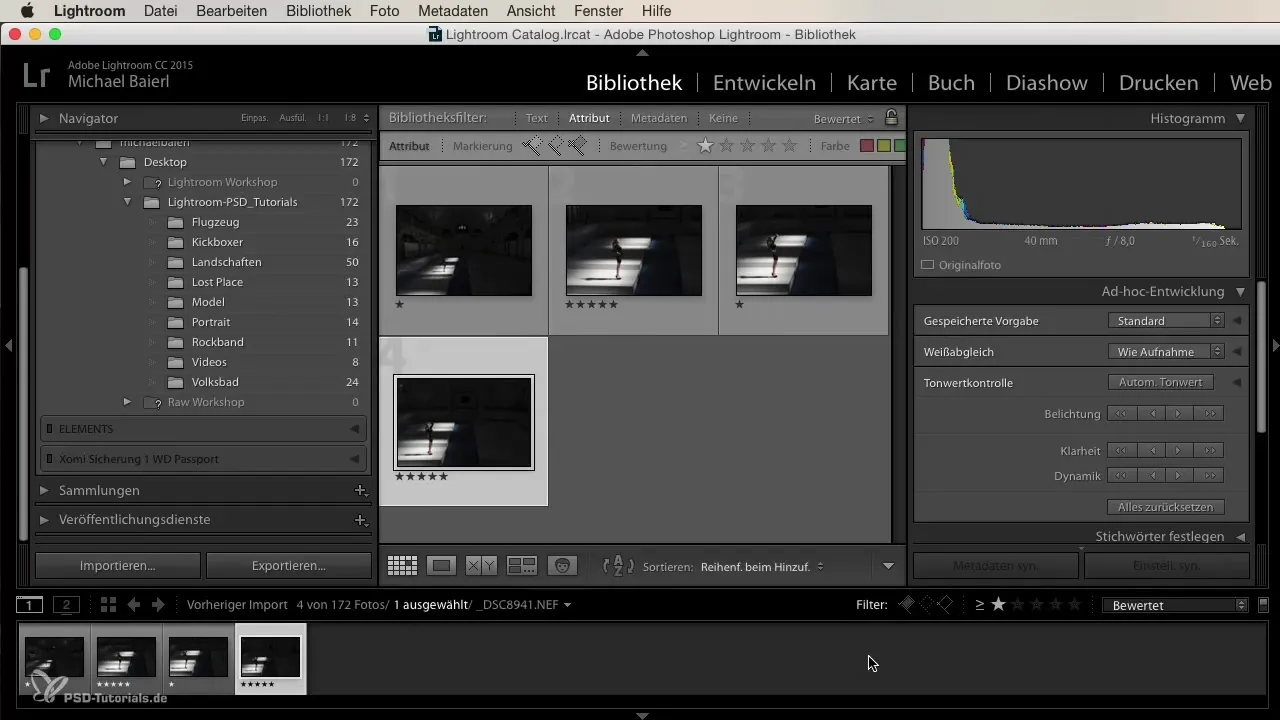
Pokud chceš například vidět pouze obrázky se třemi hvězdami, klikni ve filtru na tři hvězdy. Okamžitě vidíš pouze nejlepší snímky, zatímco všechny ostatní obrázky jsou skryty. Měj však na paměti, že aktivní filtry mohou někdy způsobit, že ztratíš přehled o celé své knihovně.
Pokud chceš vrátit všechny obrázky zpět, vypni filtr, což ti okamžitě vrátí původní zobrazení.
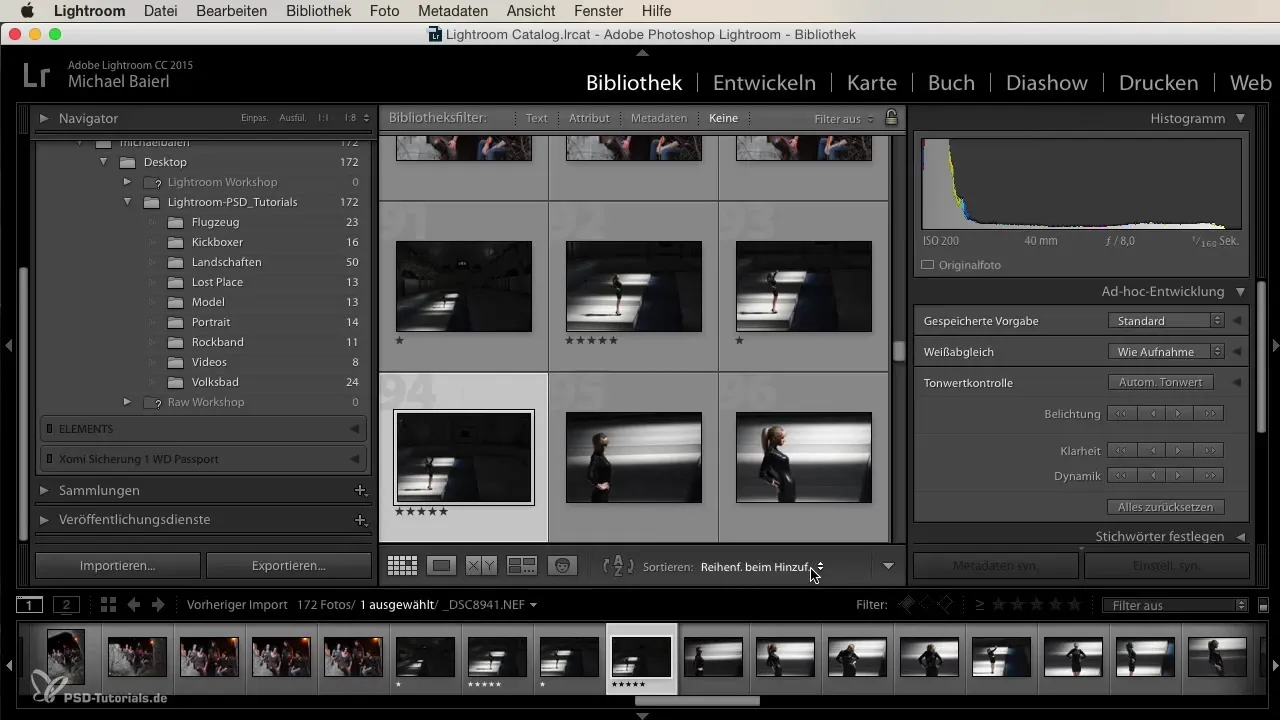
Další možnosti filtrů
Kromě hodnocení a barevných značek můžeš také využít další možnosti filtrů v Lightroom. Filtruj podle modelu kamery nebo podle data, aby ses mohl zaměřit ještě přesněji.
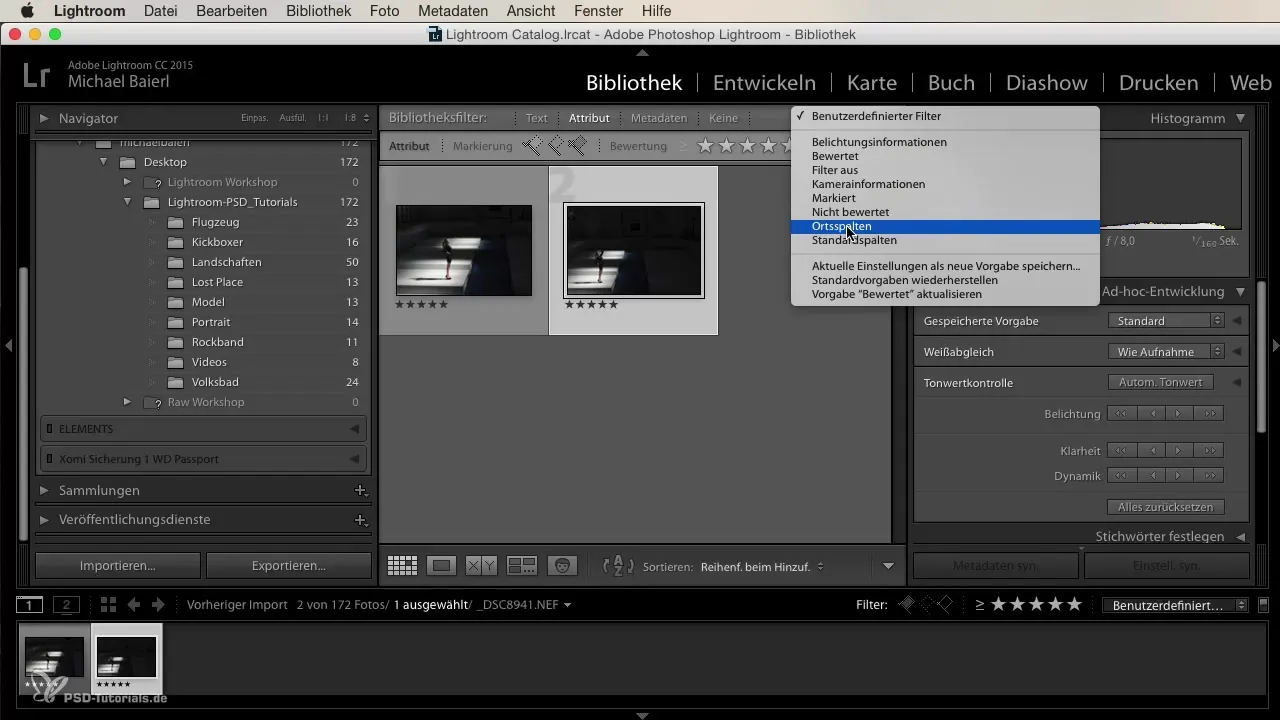
Pokud jsi použil více fotoaparátů, tato funkce ti pomůže odlišit jednotlivé modely a analyzovat je. Uvidíš tak, který fotoaparát přinesl nejlepší výsledky.
Souhrn
Katalogizace tvých obrázků v Lightroom může být výrazně usnadněna použitím hodnocení, barevných značek a specifických filtrů. Strategickým použitím těchto nástrojů můžeš nejen udržet přehled o svých obrázcích, ale také rychle přistoupit k svým oblíbeným.
Často kladené otázky
Jak mohu hodnotit obrázky v Lightroom?Vyber obrázek a klikni na hvězdy, abys udělil hodnocení od jedné do pěti.
Mohou se barevné značky používat v Lightroom?Ano, můžeš přidat barevné značky, aby ses kategoricky odlišil své obrázky podle individuálních kritérií.
Co se stane, když aktivuji filtr v Lightroom?Filtr zobrazuje pouze obrázky, které odpovídají vybranému hodnocení nebo kritériu.
Jak mohu znovu zobrazit všechny obrázky poté, co jsem použil filtr?Musíš vypnout aktivní filtr, aby ses vrátil ke všem obrázkům.
Jak mohu filtrovat podle modelů kamer?Použij možnosti filtrů v Lightroom k filtrování podle modelu kamery nebo jiných kritérií.


